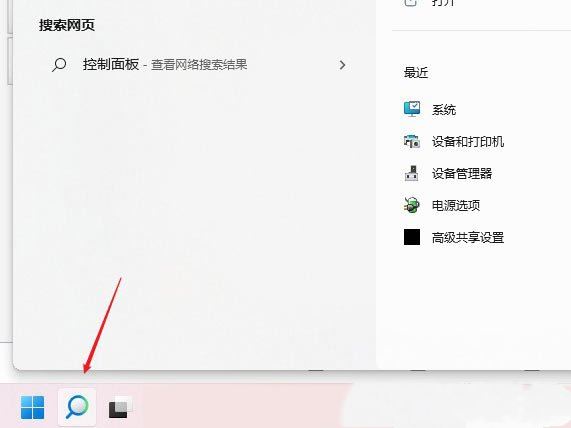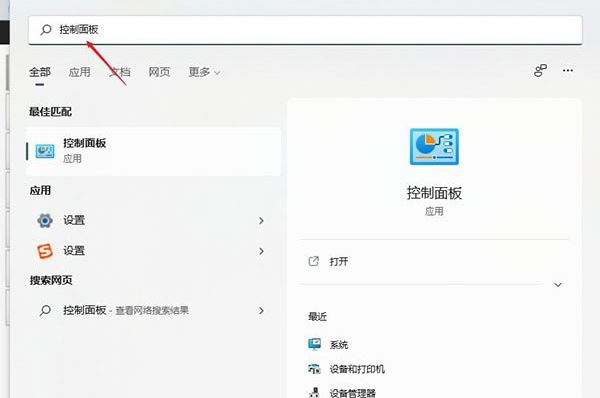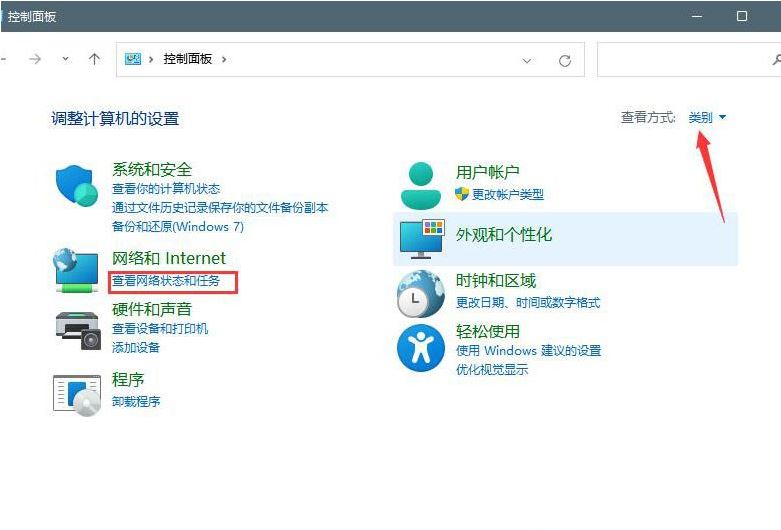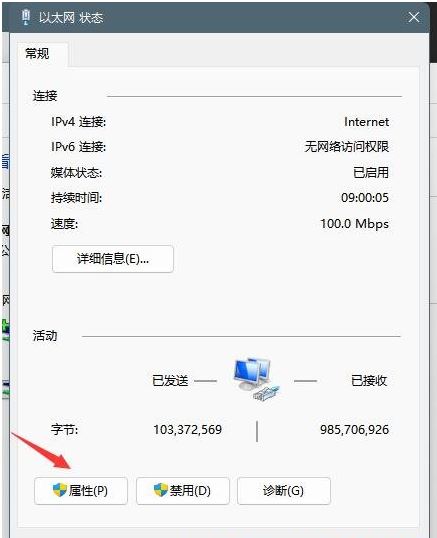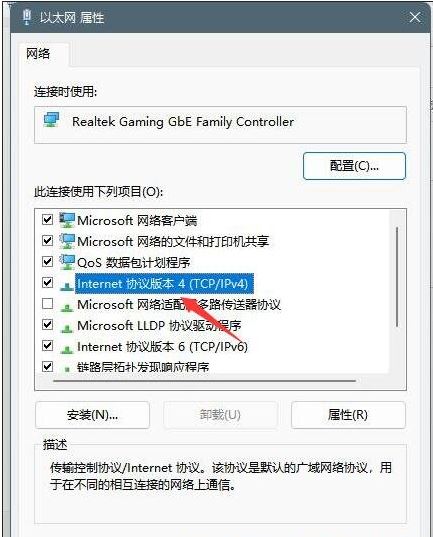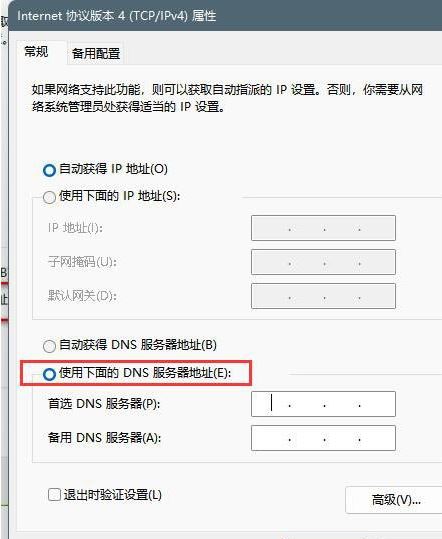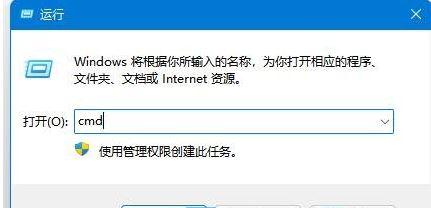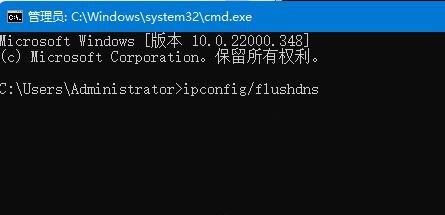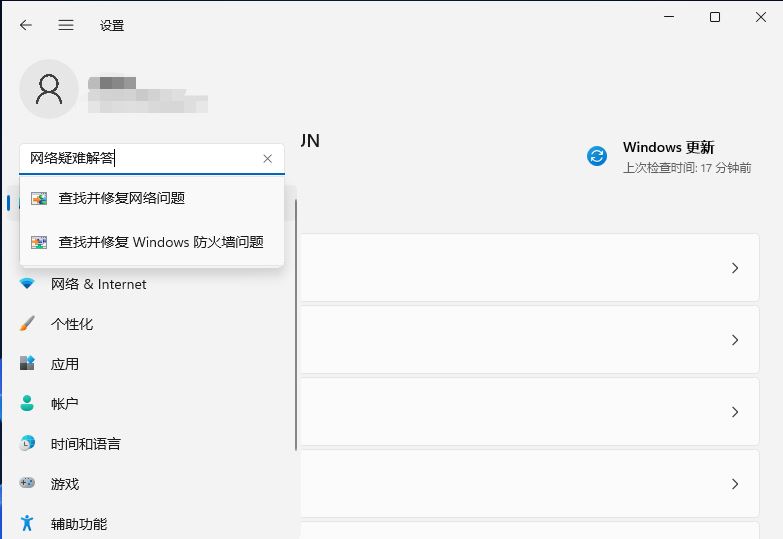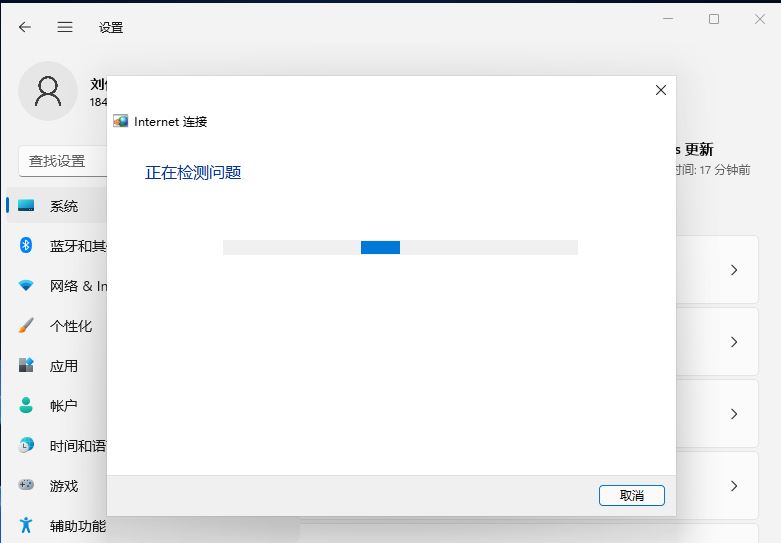微软账号无法登录该怎么办?Win11登录Microsoft账户出错的解决方法
2022-05-30
系统教程
来自:
未知